Светящиеся объекты
- Закройте окно Surface Editor.
- Перейдите на вкладку Scene (Сцена), затем щелкните по кнопке Image Process (Обработка изображения) на панели инструментов или нажмите клавиши CTRL + F8. Откроется окно Effects (Эффекты), вкладка Processing (Обработка) – рис. 11.39.
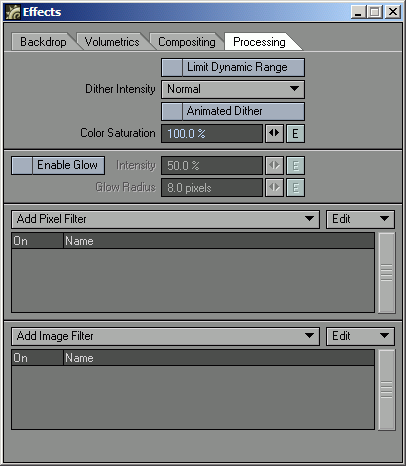
Рис. 11.39. На вкладке Processing настройте эффекты, созданные после просчета изображения - Отметьте галочкой опцию Enable Glow (Включить свечение). В поле Intensity (Интенсивность) введите 200, а в поле Intensity Radius (Радиус интенсивности) введите 24 (рис. 11.40). Помните, что интенсивность свечения задается относительно светимости поверхностей всей сцены. Если светимость поверхностей всей сцены составляет 60%, а светимость данной поверхности – 25%, то абсолютная интенсивность свечения будет составлять лишь 1%.

Рис. 11.40. Изменяя эти параметры, вы изменяете светимость всех поверхностей сцены.Укажите значение Glow Radius в пикселях, чтобы задать расстояние, на которое будет распространяться свет от поверхности
- Чтобы применить настройки и закрыть окно, нажмите клавишу Enter. Значение в поле Intensity (Интенсивность) определяет светимость всех поверхностей сцены, а величина в поле Glow Radius (Радиус свечения) – число светящихся пикселей, которые находятся вне поверхности.
- Чтобы просмотреть созданный эффект свечения, нажмите клавишу F9 – см. рис. 11.41.

Рис. 11.41. Таким образом выглядит эффект свечения
Совет
Определить параметры интенсивности и радиуса свечения можно с помощью инструмента Graph Editor (Редактор кривых).
Совет
Чтобы усилить эффект свечения, допускается присваивать параметрам значения, превышающие 100%.
